0x80004005,小编教你win10 0x80004005错误怎么解决
- 分类:Win10 教程 回答于: 2018年10月10日 18:51:00
win10是微软研发的最新一代电脑操作系统,也是微软最后一个独立版本的windows操作系统,有些朋友在使用win10系统的时候有遇到过0x80004005错误这样的问题,下面就来看看小编是怎么解决的吧!
随着win10的不断更新和升级,越来越多的朋友开始选择win10系统,那么在使用win10的时候遇到0x80004005错误这样的问题怎么解决呢?别着急,下面小编就来告诉你win100x80004005错误的解决方法。
win10 0x80004005错误怎么解决
1.首先进入win10系统桌面,按键盘上的“Windows+X”组合键,在打开的菜单中选择“命令提示符(管理员)”打开。如下图所示:
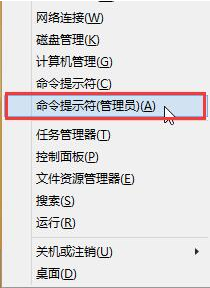
win10图-1
2.在命令提示符窗口中输入“regsvr32 Softpub.dll”并回车确定,在弹出的“DllRegisterServer在Softpub.dll已成功”对话框中点击确定。如下图所示:
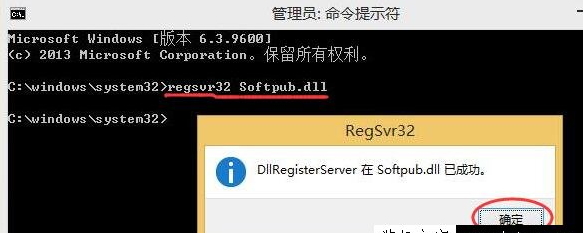
0x80004005图-2
3.接着输入“regsvr32 Wintrust.dll”并回车确定,在弹出的“DllRegisterServer在Wintrust.dll已成功”对话框中点击确定,如下图所示:

错误代码图-3
4.最后再输入“regsvr32 Initpki.dll”回车确定,在弹出的DllRegisterServer在regsvr32 initpki.dll已成功窗口中点击确定即可,如下图所示:
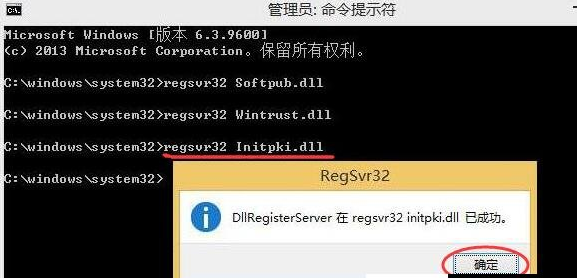
0x80004005错误图-4
以上就是win10 0x80004005错误怎么解决了,希望对您有帮助。
 有用
26
有用
26


 小白系统
小白系统


 1000
1000 1000
1000 1000
1000 1000
1000 1000
1000 1000
1000 1000
1000 1000
1000 1000
1000 1000
1000猜您喜欢
- win10禁用所有服务如何恢复图文教程..2020/09/20
- 电脑win10系统重装教程2021/06/02
- 笔者教你windows10优化技巧2019/02/18
- win7怎么升级到win10系统2022/12/10
- 笔记本重装系统win10步骤教程..2022/09/12
- windows10更新教程2023/01/22
相关推荐
- 如何在家重装系统win102023/04/08
- win10输入法设置2022/07/02
- 想知道win10怎么定时关机2023/04/17
- win10怎么安装的步骤教程2021/09/19
- win10笔记本电脑运行慢怎么办..2022/09/02
- 开启win10系统还原怎么操作图文教程分..2021/07/21

















